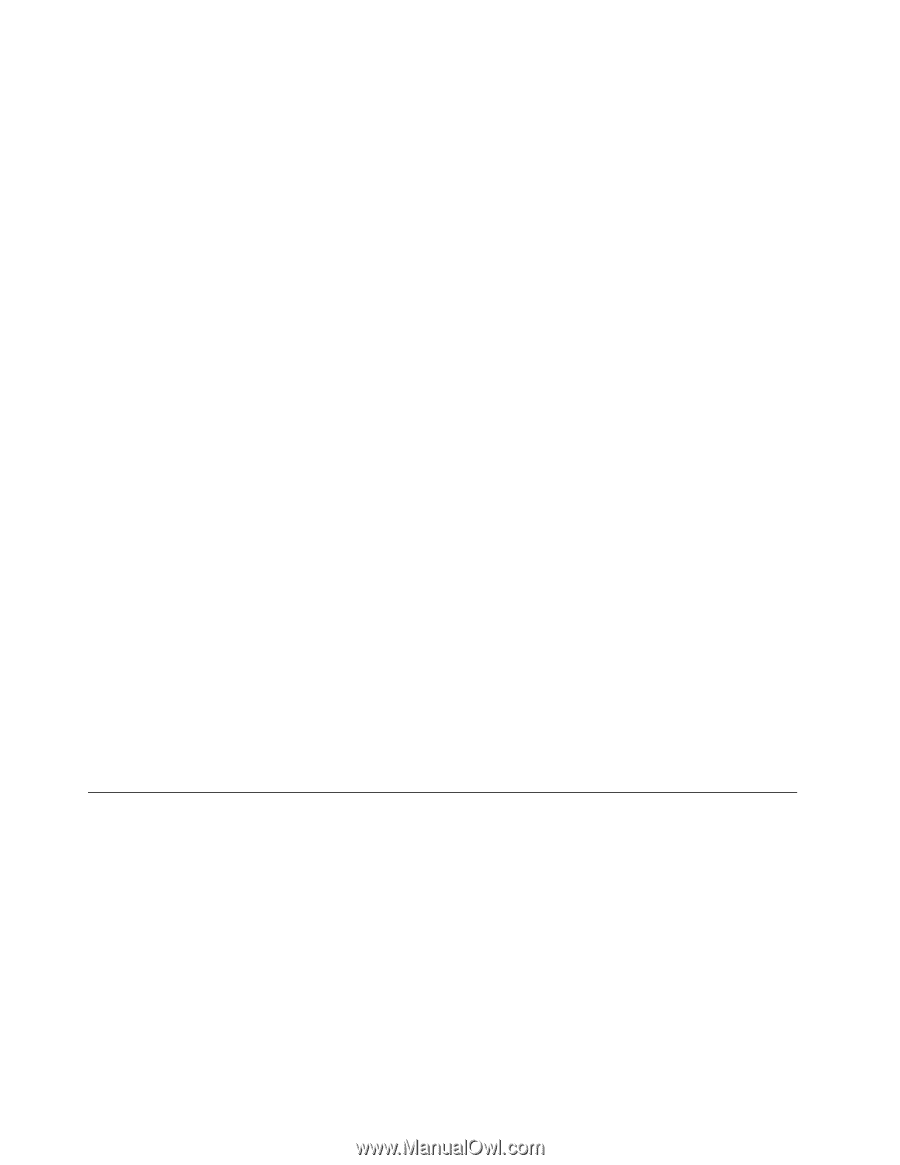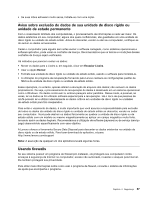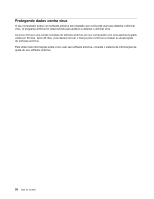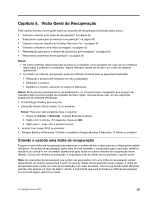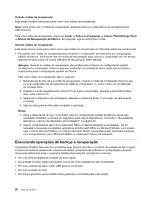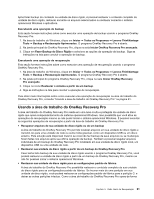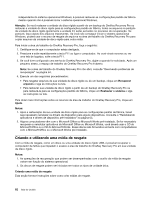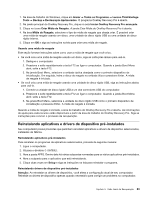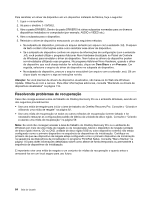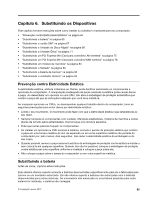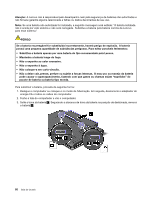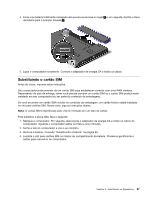Lenovo ThinkPad Edge E530 (Brazilian Portuguese) User Guide - Page 80
Criando e utilizando uma mídia de resgate, CD do, Microsoft Office, CD do Microsoft Works
 |
View all Lenovo ThinkPad Edge E530 manuals
Add to My Manuals
Save this manual to your list of manuals |
Page 80 highlights
independente do sistema operacional Windows, é possível restaurar as configurações padrão de fábrica mesmo quando não é possível iniciar o sistema operacional Windows. Atenção: Se você restaurar a unidade de disco rígido a partir de um backup do OneKey Recovery Pro ou restaurar a unidade de disco rígido para as configurações padrão de fábrica, todos os arquivos na partição da unidade de disco rígido (geralmente a unidade C:) serão excluídos no processo de recuperação. Se possível, faça cópias dos arquivos importantes. Se você não conseguir iniciar o sistema operacional Windows, poderá usar o recurso de resgate de arquivos na área de trabalho do OneKey Recovery Pro para copiar arquivos da unidade de disco rígido para outra mídia. Para iniciar a área de trabalho do OneKey Recovery Pro, faça o seguinte: 1. Certifique-se de que o computador esteja desligado. 2. Pressione e solte repetidamente a tecla F11 ao ligar o computador. Ao ouvir sinais sonoros ou ver uma tela de logotipo, solte a tecla F11. 3. Se você tiver configurado uma senha do OneKey Recovery Pro, digite-a quando for solicitado. Após um pequeno atraso, o espaço de trabalho do OneKey Recovery Pro é aberto. Nota: Se a área de trabalho do OneKey Recovery Pro não abrir, consulte "Resolvendo problemas de recuperação" na página 64. 4. Execute um dos seguintes procedimentos: • Para resgatar arquivos de sua unidade de disco rígido ou de um backup, clique em Recuperar arquivos e siga as instruções na tela. • Para restaurar sua unidade de disco rígido a partir de um backup do OneKey Recovery Pro ou para restaurá-la para as configurações padrão de fábrica, clique em Restaurar o sistema e siga as instruções na tela. Para obter mais informações sobre os recursos da área de trabalho do OneKey Recovery Pro, clique em Ajuda. Notas: 1. Após a restauração da sua unidade de disco rígido para as configurações padrão de fábrica, talvez seja necessário reinstalar os drivers de dispositivo para alguns dispositivos. Consulte o "Reinstalando aplicativos e drivers de dispositivo pré-instalados" na página 63. 2. Alguns computadores vêm com o Microsoft Office ou Microsoft Works pré-instalado. Se for necessário recuperar ou reinstalar aplicativos do Microsoft Office ou Microsoft Works, você deverá usar o CD do Microsoft Office ou o CD do Microsoft Works. Esses discos são fornecidos somente com computadores com o Microsoft Office ou o Microsoft Works pré-instalado. Criando e utilizando uma mídia de resgate Com a mídia de resgate, como um disco ou uma unidade de disco rígido USB, é possível recuperar o computador de falhas que impedem o acesso à área de trabalho do OneKey Recovery Pro em sua unidade de disco rígido. Notas: 1. As operações de recuperação que podem ser desempenhadas com o auxílio da mídia de resgate variam em função do sistema operacional. 2. Os discos de resgate podem ser iniciados em todos os tipos de unidade ótica. Criando uma mídia de resgate Esta seção fornece instruções sobre como criar mídias de resgate. 62 Guia do Usuário